

Para imprimir barniz se necesita un perfil de material de ONYX (modelo de material) realizado con una configuración de tinta CMYKSS donde se hayan definido colores directos. Es posible utilizar todos los modos de impresión, excepto Alta definición.
Se puede imprimir barniz con datos directos Spot 1, Spot 2 o una capa de inundación generada por la impresora. El barniz siempre se sobreimprime a la imagen impresa y no hay posibilidad de controlar la cantidad de barniz o los niveles de lámpara empleados para curar el barniz.
Para imprimir barniz:
Cree datos directos en una aplicación de diseño. (Consulte la sección “Creación de datos directos”)
Esto no es necesario cuando se va a imprimir barniz mediante una capa de inundación generada por la impresora o se va a utilizar la herramienta Spot Layer de ONYX para crear los datos directos (paso 3).
Abra el trabajo en el software de flujo de trabajo de ONYX con un perfil de material de ONYX que admita datos directos y no utilice el modo de impresión Alta definición. (Consulte la sección “Perfiles de material para tinta blanca y barniz”).
Para imprimir barniz se pueden utilizar todos los modos de impresión excepto Alta definición (HD).
Consejo: Para imprimir barniz sobre una imagen impresa en HD, utilice un lote de trabajos compuesto: imprima el primer trabajo en HD y el segundo en otro modo de impresión para imprimir solo los datos de barniz.
Cree datos directos con la herramienta Spot Layer de ONYX (consulte la sección “Creación de datos directos”).
Esto no es necesario cuando se va a imprimir barniz mediante inundación de blanco generada por la impresora o con datos directos creados en una aplicación de diseño (paso 1).
Las opciones para imprimir barniz son: Ninguno, Datos Spot 1, Datos Spot 2 y Capa de inundación. Si la opción para imprimir barniz no se ha predefinido en el perfil de material de ONYX o en un juego Quick Set, seleccione “Retener para operador” antes de enviar el trabajo para imprimir (paso 5) y así no se enviará automáticamente a la impresora.
Envíe el trabajo de impresión (es decir, procese/aplique rip al trabajo).
Verifique o especifique cómo debe imprimirse el barniz. Haga clic con el botón derecho sobre el trabajo en ONYX Rip-Queue, edite los ajustes de impresión y aparecerá este cuadro de diálogo Ajustes de trabajo:
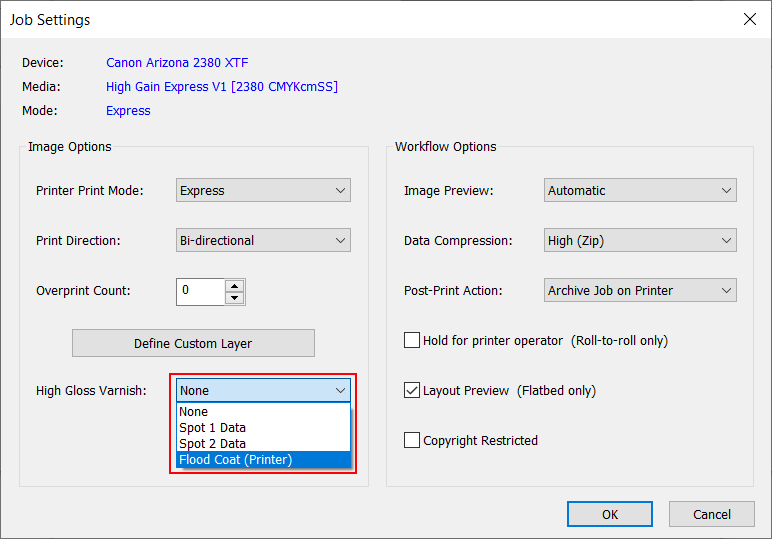
Opcional: esto no es necesario si el método de impresión de barniz se ha indicado correctamente en el juego Quick Set o el perfil de material de ONYX.
Envíe el trabajo a la impresora e imprímalo.